So weisen Sie der MAC -Adresse in den Router -Einstellungen eine statische IP -Adresse zu?

- 4089
- 440
- Dario Hiebl
Inhalt
- Wir beheben eine bestimmte IP -Adresse hinter dem Gerät
- Geben Sie eine statische IP auf einem Computer, Telefon und Tablet an
Sehr oft, wenn Sie versuchen, ein Gerät mit einem drahtlosen Netzwerk zu verbinden, treten unterschiedliche Probleme auf, wenn nicht alles, dann viele. Auf dieser Website wurden bereits viele Artikel veröffentlicht, indem ein bestimmtes Problem gelöst wurde. Aber sehr oft muss ich Ihnen raten, eine statische IP -Adresse an das Gerät zu binden. Und um nicht jedes Mal zu erklären, wie es geht, habe ich beschlossen, eine separate, detaillierte Anweisung zu schreiben.

Jetzt in ein paar Worten werde ich versuchen zu erklären, was es ist und warum alles das tun.
Router verteilt normalerweise IP -Adressen automatisch. Dies erfolgt vom DHCP -Server, der sich auf der Standardeinstellung befindet. Laptop oder das Telefon stellt eine Verbindung zum Router her und erhält eine kostenlose IP -Adresse. In der Regel im Rahmen von 192.168.1.100 bis 192.168.1.199.
Aber manchmal gibt es Probleme damit, die Adressen anzusprechen und eine Verbindung zum Router herzustellen. Oder aus irgendeinem anderen Grund ist es notwendig, dass ein bestimmtes Gerät ständig in Ihrem Netzwerk dieselbe Adresse erhält. Dafür erstellen wir eine IP -Adresse für ein bestimmtes Gerät. Für eine MAC -Adresse werden zum Beispiel ein Laptop eine bestimmte IP beheben.
Wir beheben eine bestimmte IP -Adresse hinter dem Gerät
Zum Beispiel des Routers TP-Link TL-WR841N (über das ich in diesem Artikel geschrieben habe).
Zu Beginn müssen wir wie immer in die Einstellungen des Routers gehen. Adresse 192.168.1.1, 192.168.0.1. Login und Passwort standardmäßig Administrator und Administrator (diese Daten sind unten im Router angegeben).
Es ist wünschenswert, dass das Gerät, das Sie IP binden möchten, bereits angeschlossen wurde.
Gehen Sie in den Einstellungen zur Registerkarte DHCP - Liste der DHCP -Clients (DHCP -Client -Liste). Hier sehen wir alle Geräte, die mit dem Router verbunden sind. Wir müssen die MAC -Adresse des richtigen Geräts kopieren.
Wenn Sie das Gerät nicht mit Namen bestimmen können, kann der Mac den Computer selbst, Telefon und Laptop betrachten. So schauen Sie auf einem Laptop (gewöhnlicher PC), siehe hier. Am Telefon oder Tablet schauen wir in den Einstellungen im Abschnitt telefonisch technische Informationen an.
Kopieren Sie also die gewünschte MAC -Adresse (wählen Sie sie aus und drücken Sie Strg+C), wenn das rechte Gerät mit dem Router verbunden ist.
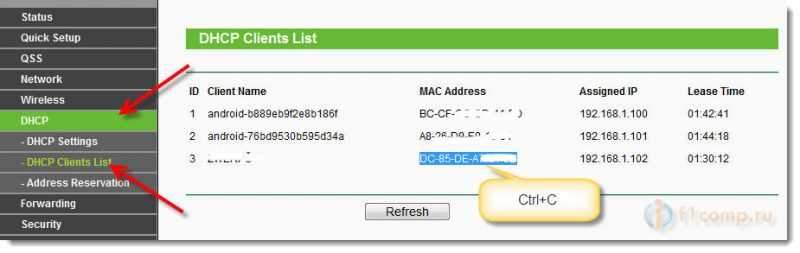
Öffnen Sie nun die Registerkarte DHCP - Adressreservierung (Adressreservierung). Jetzt reservieren wir eine statische IP für die MAC -Adresse des von uns benötigten Geräts.
Drücken Sie den Knopf "Neue hinzufügen ...".
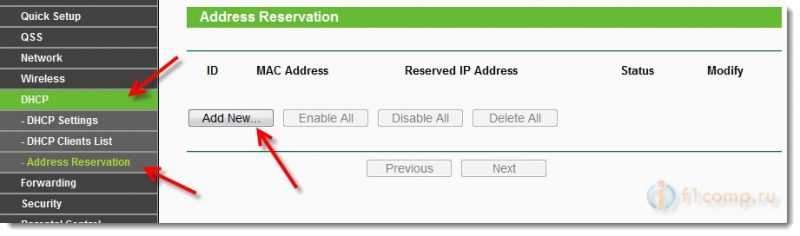
- Im Einklang MAC-Adresse Geben Sie die Adresse des Geräts an, für das wir IP beheben möchten. Wir haben diese Adresse im vorherigen Punkt kopiert oder in Telefon, Laptop usw. gesucht. D.
- Gegen Reservierte IP -Adresse Wir geben das tatsächliche IP selbst an. Sie können einen von 192 angeben.168.1.100 bis 192.168.1.199. Zum Beispiel 192.168.1.110.
- Status - Verlassen Ermöglicht.
Drücken Sie die SAV -Taste (Speichern).
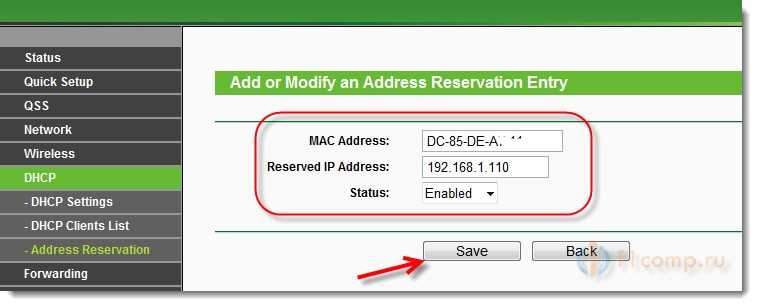
Sie sehen die erstellte Regel, die bei Bedarf geändert oder entfernen kann. Oder Sie können eine andere Regel für ein anderes Gerät erstellen.
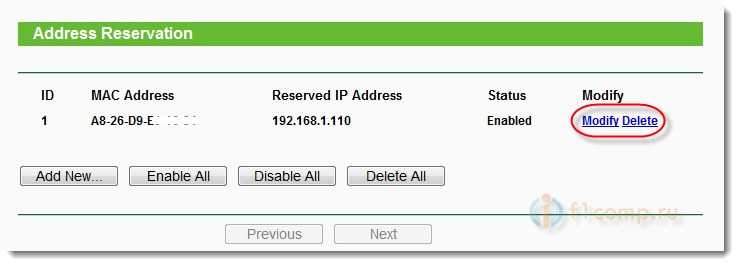
Alles funktioniert erst nach dem Neustart des Routers!
Asus Router
In der Regel wird dies in den Routern von ASUS auf der Registerkarte erfolgen Das lokale Netzwerk, Dann befindet sich die Registerkarte oben DHCP -Server Im Folgenden können Sie alle erforderlichen Parameter einstellen und auf die Schaltfläche hinzufügen (+) klicken.
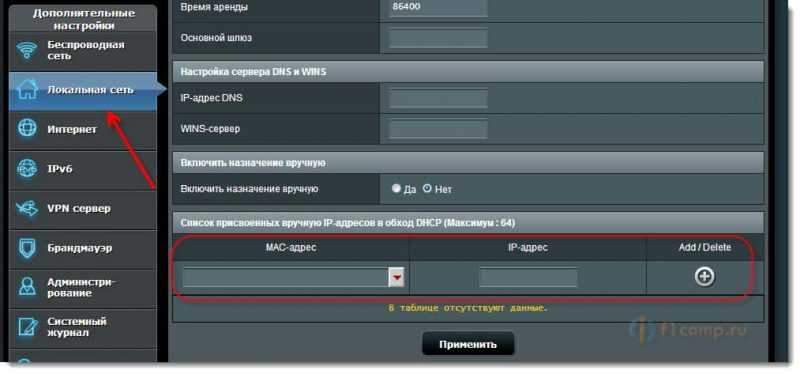
Richtig, Asus hat unterschiedliche Kontrollpaneele, aber Sie werden es herausfinden. Konzentrieren Sie sich auf "DHCP".
Geben Sie eine statische IP auf einem Computer, Telefon und Tablet an
Nachdem Sie alles getan haben, was ich bereits oben geschrieben habe, erhält Ihr Gerät bei der Verbindung mit dem Netzwerk bereits eine bestimmte IP -Adresse.
Sie können diese Adresse jedoch in Parametern für eine Verbindung zum Netzwerk einstellen (häufig ist diese Nuance die Probleme mit der Verbindung). Jetzt werde ich zeigen, wie man es am Telefon oder am Laptop macht.
Telefonisch oder auf dem Tablet kann anders sein. Bei der Verbindung zum Netzwerk gibt es in der Regel eine zusätzliche Parameterschaltfläche oder erweiterte Einstellungen. Klicken Sie darauf und wählen Sie DHCP, statische IP usw. aus. P.
Geben Sie die IP -Adresse an, die Sie festgelegt haben, und stellen Sie eine Verbindung zum Netzwerk her.
Auf dem Computer Sie müssen zum Steuerungspanel \ Network und Internet \ Center gehen, um die Netzwerke und den allgemeinen Zugriff auf der linken Seite zu steuern. Wählen Sie eine Änderung der Adapterparameter aus.
Und dann tun Sie alles wie in meinem Screenshot.
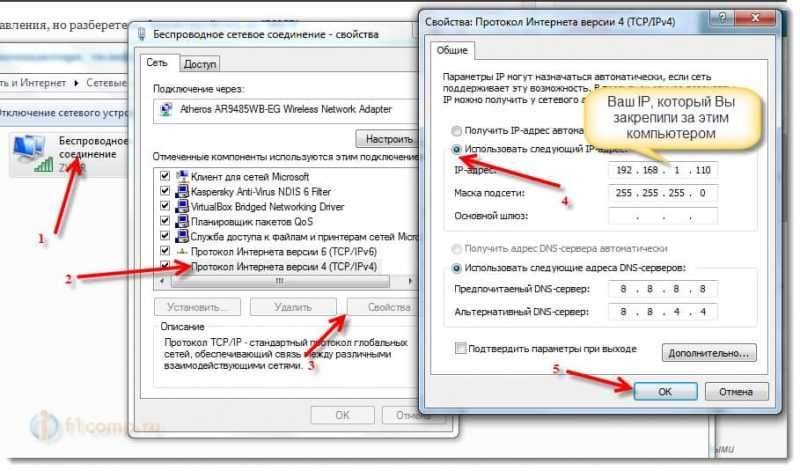
Aufmerksamkeit! Nach der Installation solcher „harten“ Parameter können Probleme bei der Verbindung mit anderen Netzwerken auftreten. Wenn Probleme auftreten, setzen Sie sich automatisch auf IP ein.
Alle! Wenn es Probleme gibt, fragen Sie. Es ist schwierig, spezifische Anweisungen zu schreiben, da alles anders ist: Die Kontrollplatten der Router sind unterschiedlich. Der Prozess der Verbindung zu Wi-Fi auf Telefonen ist ebenfalls unterschiedlich. Viele verschiedene Nuancen.
Alles Gute!
- « Nach der Installation des Treibers und des Dienstprogramms am TP-Link-Wireless-Adapter (TL-WN721N und anderen) Utility-Fenster inaktiv
- Fehler 651 Wenn Sie über einen Wi-Fi-Router eine Verbindung zum Internet herstellen »

